Annons
Linuxvärlden består framför allt av massor av val. Du kan blanda och matcha programvara efter dina önskemål, från saker som filhanterare Vilken Linux-filbläsare är mer produktiv: Nautilus eller Dolphin?Olika användare av konkurrerande skrivbordsmiljöer kommer att märka att de använder olika filhanterare - en viktig del av skrivbordets produktivitet. Överraskande nog finns det många saker som kan gå rätt eller fel med en ... Läs mer till din hela operativsystemet De bästa operativsystemet LinuxDe bästa Linuxdistroserna är svåra att hitta. Om du inte läser vår lista över de bästa Linux-operativsystemen för spel, Raspberry Pi och mer. Läs mer . Detsamma gäller för din skrivbordsmiljö De 12 bästa Linux-skrivbordsmiljöernaAtt välja en Linux-skrivbordsmiljö kan vara svårt. Här är de bästa Linux-skrivbordsmiljöerna att tänka på. Läs mer , paketet med programvara som du kör dina program på.
Detta är särskilt fallet med KDE: s plasma-skrivbord KDE Explained: En titt på Linux: s mest konfigurerbara skrivbordgränssnitt Hur ser Linux ut? Ibland, Enhet; andra gånger, GNOME. Men ofta kör Linux KDE. Om du inte använder den tidigare K Desktop miljön på din Linux-PC är det nu dags att ändra! Läs mer . Det är byggt med många alternativ för användare att spela med och är extremt flexibelt. Du kan till och med få det att se ut som Windows eller Mac OS Få Linux till att se ut som macOS med dessa enkla tweaksOm du gillar Linux men vill att det ska se mer ut som macOS, har du tur! Så här får du ditt Linux-skrivbord att se ut som macOS. Läs mer eller något däremellan. Appletarna och widgets som byggts för detta skrivbord utökar det ytterligare.
Få plasma-tillägg
De openDesktop.org webbplats fungerar som värd för många av KDE: s tillägg, tillsammans med annat innehåll för olika skrivbordsmiljöer. Plasma har ett inbyggt sätt att ladda ner dem så att du inte behöver oroa dig för de finare detaljerna. Det kommer också automatiskt extrahera Hur man extraherar ISO-filer med Linux Läs mer och installera dessa nedladdningar för enkel användning.
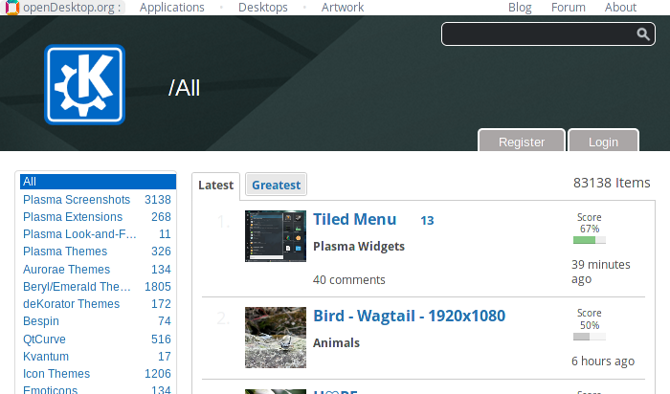
Men att komma till det kan vara lite svårt i början eftersom det är ganska gömt bort. Högerklicka först på en befintlig panel och välj Lås upp widgets alternativ.
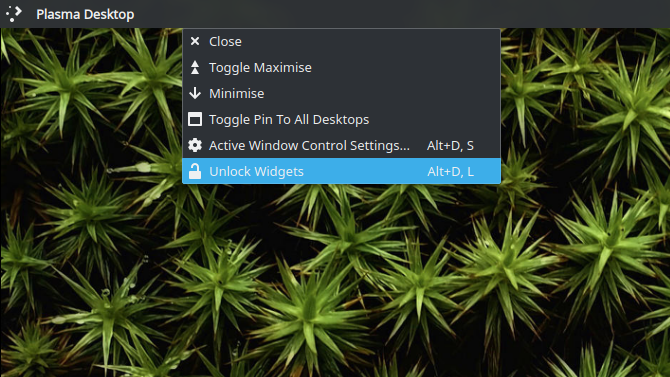
Detta skulle visa en inställningsmeny på panelen. Klicka på den och sedan på Lägg till widgetar -knappen som visas. Du hälsas med en meny på sidan, full av dina nuvarande plasma-tillägg. Längst ner, klicka på Skaffa nya widgetar> Ladda ner nya plasmavidgets.
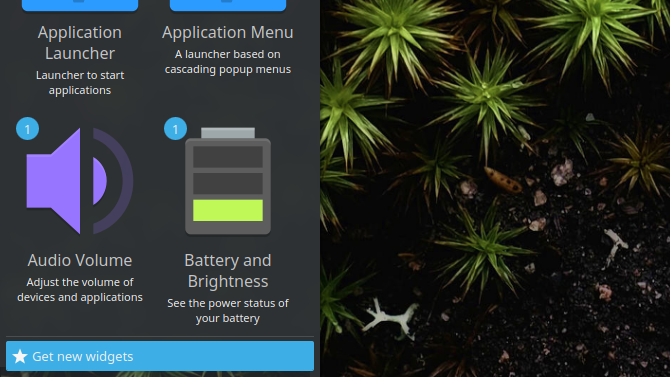
Du hälsas med ett fönster som låter dig söka och installera tillägg. Om du vill kan du också titta på skärmdumpar och beskrivningar av dem genom att klicka på detaljer -knappen för varje tillägg.
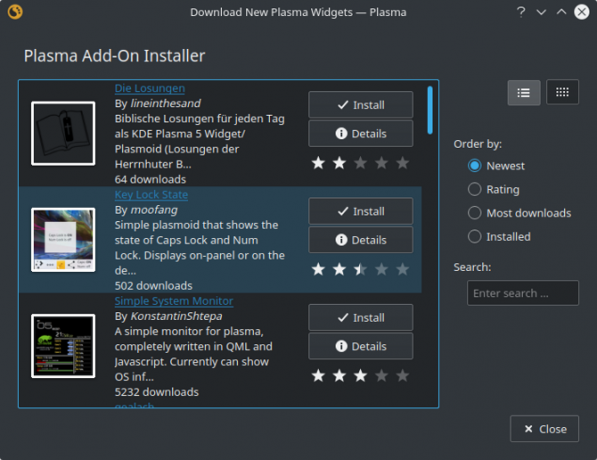
När du har laddat ner din nya applet är det en fråga om att gå till Lägg till widgetar menyn och dra den var som helst på skrivbordet. Vissa av dem kan till och med användas i systemfältet. Allt du behöver göra är inställningarna med högerklicka och aktivera det från avsnittet Extra objekt.
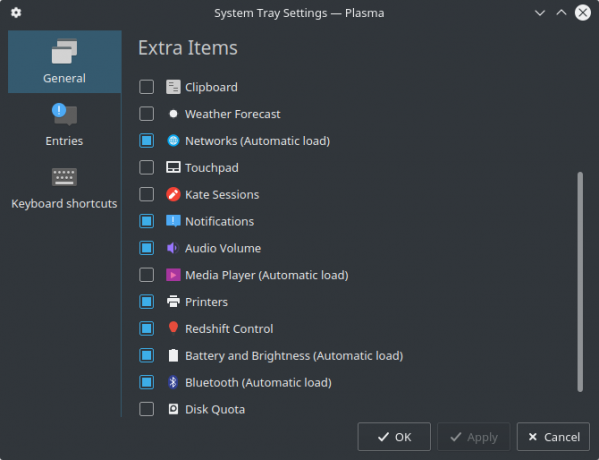
1. Redshift Control
Traditionellt använder Linux-användare som vill skydda sina ögon på natten Rödförskjutning Redshift håller ögonen skarpa och hjälper dig att sova [Linux] Läs mer (alternativet är Flöde Kan F.lux och Night Shift verkligen förbättra dina sömnvanor?Överdriven användning av datorer, surfplattor och smartphones kan leda till försämrad sömnkvalitet - men motverkar appar som F.lux och Night Shift verkligen dessa effekter? Vetenskapen är ganska tydlig på detta. Läs mer ). För dem som inte vet exakt vad den gör, gör den din dators skärm om natten redo. Detta är avsett att hjälpa dig att få en bättre natts sömn även om du använder din enhet före sänggåendet.
Redshift Control ger Plasma-skrivbordet ett integrerat sätt att styra appen. Det ger dig också sätt att ändra hur Redshift beter sig utan att manuellt redigera dess konfigurationsfil. Vad är konfigurationsfiler och hur kan du redigera dem?De allra flesta programvarukonfigurationer konfigureras via ett menygränssnitt, men vissa kräver att du tar ett steg längre än och faktiskt redigerar en textfil. Men hur fungerar dessa "konfigurationsfiler"? Läs mer
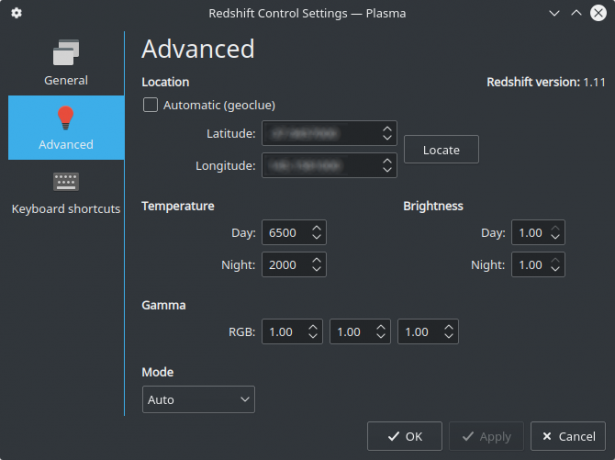
Du kan till exempel välja hur röd du vill att skärmen ska vara på natten. Tillsammans med detta kan du inaktivera eller aktivera smidiga övergångar av färgskiftningen. När du närmar dig nattetid ändras skärmen gradvis tills den når din angivna rodnad.
Det är ett användbart alternativ för dig som vill ha mer än bara en ikon i systemfältet. Eller till och med en enkelt sätt att finjustera 4 enkla verktyg för att finjustera Ubuntu's look and feelGillar du Ubuntu, men önskar att det uppförde sig annorlunda? Oroa dig inte, det finns olika sätt att finjustera Ubuntu efter din önskan. Det har varit en viktig kritik sedan lanseringen av Unity, att Ubuntu ... Läs mer Rödförskjutning.
2. Aktiv fönsterkontroll
Om du använder plasma på en mindre skärm Arbetar du på en liten skärm? Använd dessa 6 tips för att förbättra din produktivitetBärbara datorer är bra för att få saker och ting på språng, men de små skärmarna kan vara begränsande. Du kan göra mer med några genvägar, några användbara appar och bra organisation. Läs mer , då är chansen stor att du vill minska så mycket utrymme som används av windows som möjligt. Applet för aktivt fönsterkontroll är till stor hjälp i det avseendet. Genom att använda det kan du bland annat lägga din fönstertitelrad i din vanliga panel.
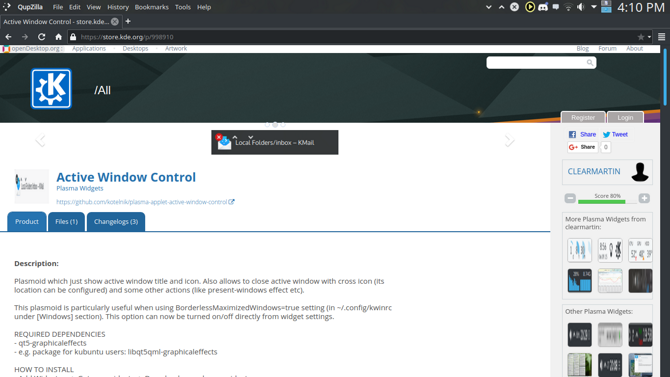
Det kan till exempel också härma macOSs menyfältutseende genom att visa en applikationsmeny bredvid titeln. Det har den extra bonusen att komprimera ännu mer utrymme, vilket ger mer utrymme för själva programmet.
En varning om detta är att den bara fungerar för applikationer som stöder den. Programvara skriven i GTK + Hur GNOME-applikationer ser ut som KDE-applikationer med syre-GTK [Linux]Är du någon som vill använda KDE men ändå behålla GNOME-apparna? Integrationen av dessa GNOME-appar (som förlitar sig på en temamotor känd som GTK) med KDE: s utseende (där KDE använder ... Läs mer kommer till exempel inte att deras menyer visas med Active Window Control (titelraden fungerar fortfarande bra). Detta kan dock förändras i framtiden.
Det finns också många, många sätt det kan konfigureras. Från kontrollernas beteende och utseende är det helt och hållet för användaren om de så önskar det.
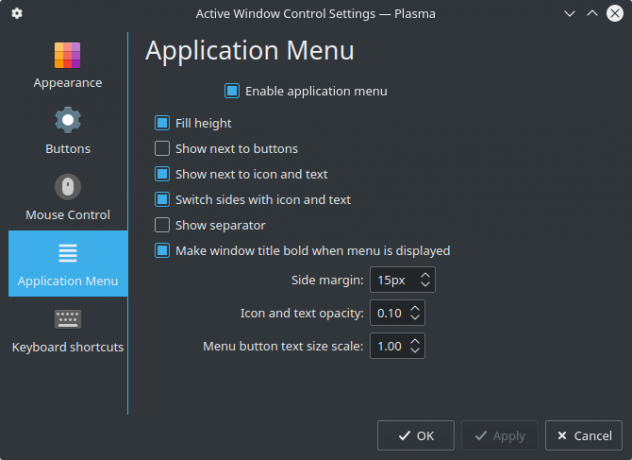
Det kan vara lätt att gå vilse i dem, men med lite ansträngning har du en meny som fungerar precis som du vill.
3. Win7 Volymblandare
Det är inget fel med Plasmas vanliga volymapplet. Det fungerar faktiskt mycket bra. Men om du inte gillar hur det ser ut kan den här appletten vara för dig. Win7 Volume Mixer, som namnet antyder, är en snurra Open Source-programvara och Forking: The Good, The Great and The UglyIbland har slutanvändaren stor nytta av gafflar. Ibland görs gaffeln under ett hölje av ilska, hat och fiendskap. Låt oss titta på några exempel. Läs mer för standardapplet, utformad på samma sätt som Windows mixer.
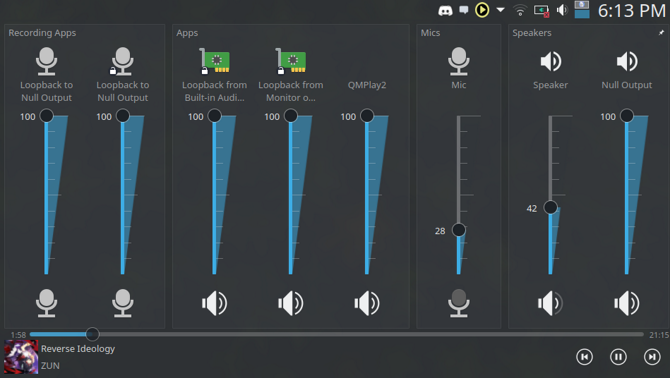
En av de trevliga sakerna med det är att den visar all ljudinformation på en enda skärm. Jämför detta med den ursprungliga ljudappleten, som kräver att du klickar på en annan flik för att justera applikationsvolymer. Det gör att få tillgång till allt så mycket bekvämare.
Det tillhandahåller också en användbar funktion som avskaffar behovet av Plasmas infödda media controller Gör din Linux-musikupplevelse sömlös med dessa verktygVill du styra video- och musikuppspelning på distans i Linux via tangentbordets dedikerade mediatangenter? Hur detta fungerar beror på skrivbordet, men det finns många alternativ tillgängliga. Läs mer . Från appleten kan du justera, spela och pausa din mediauppspelning. På ett sätt är det ännu bättre än både inbyggd volym och media-appletar tillsammans. Allt är tillgängligt med ett enda klick.
4. Kaklad meny
Plasmaskrivbordet har redan tre olika startmenyer. En av dem är en kompakt meny i stil med mer klassiska Linux-stationära datorer. En annan är lite som GNOMEs meny Redigera systemmenyobjekt med Alacarte [Linux]När du tänker på det är våra Linux-skrivbordsmiljöer ganska smarta. Medan Windows bara skapar en ny mapp för ett nyinstallerat program i Start-menyn, organiserar Linux-skrivbordsmiljön automatiskt alla ... Läs mer , som täcker hela skärmen. Och den sista sträcker sig över en linje mellan dem. Applikationen Tiled Menu är unik genom att den försöker efterlikna Windows 10s startmeny En guide till startmenyn för Windows 10Windows 10 fixar Start-menyns dilemma! Att ta tag i den nya Startmenyn kommer att ladda din Windows 10-upplevelse. Med den här praktiska guiden kommer du att bli en expert på nolltid. Läs mer .
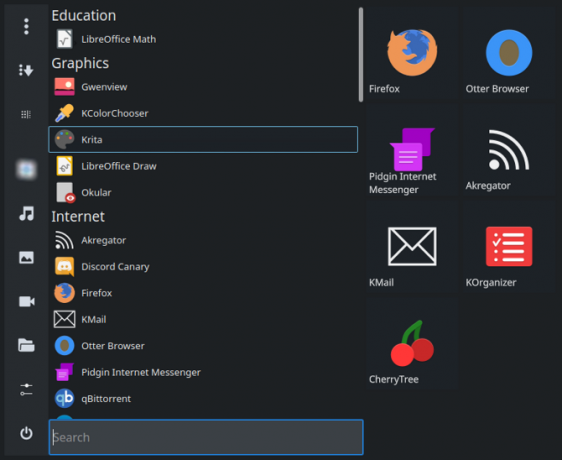
På ett sätt fyller det ut en nisch mellan de tre andra menyerna, eftersom det, liksom de andra, gör saker lite annorlunda. Favoritprogram är fästade till höger som brickor för förrätter. Dina mappar för dokument, musik osv. Är också lätt att nå via genvägsknappar.
Menyn har också två olika visningslägen. Du kan antingen sortera program alfabetiskt (a Windows) eller i dina vanliga Linux-kategorier. Det är i grund och botten båda världarna.
5. Latte Dock
Det finns ett antal macOS-liknande bryggor 5 Power Docks för din Linux-maskinDu har kanske bytt till Linux från macOS; eller kanske du bara gillar idén om en brygga. Hur som helst, dessa fem stationära dockor för Linux hjälper dig att förbättra din produktivitet. Läs mer där ute för Linux. Latte Dock är speciellt eftersom den är skräddarsydd för Plasma-skrivbordet. Men det kan inte installeras som de andra appletarna ovan, eftersom det är ett fullskaligt program som körs på egen hand. Istället, du använder installationspaket från deras utvecklingswebbplats och öppna det som ett vanligt program snarare än som en plasma-förlängning.
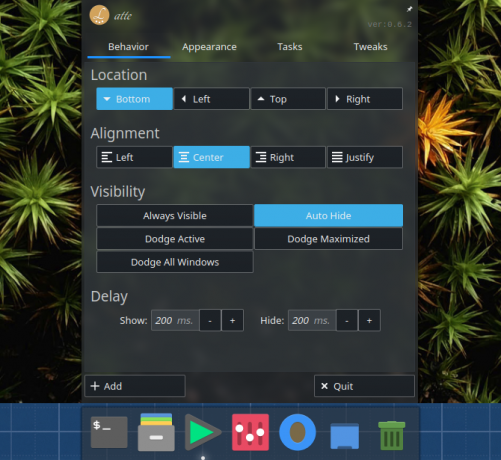
Eftersom det är designat för plasma är det också mycket bättre integrerat. Latte Dock fungerar mycket som dina vanliga systempaneler till exempel. Som sådan kan du dra vad applets du gillar till det, till exempel din papperskorg, startmeny eller till och med volymblandare. Det är inte bara en programdocka!
Den högre mängden integration innebär också mer subtila förbättringar, till exempel extra kommandon för dina appar. Du kan till exempel öppna en ny terminalflik från högerklicka-menyn och manipulera din mediaspelare.
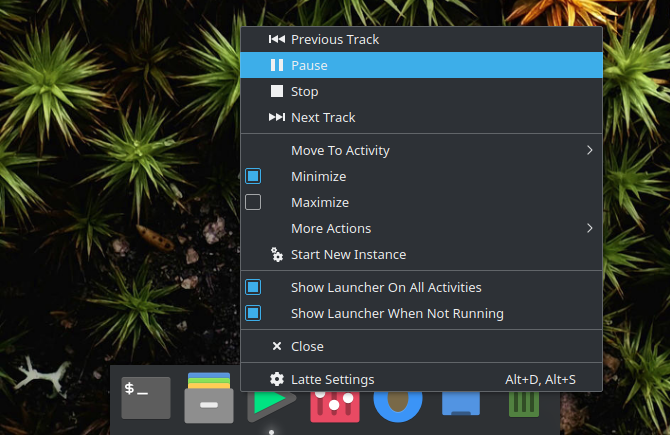
Liksom de flesta KDE-applikationer kommer det också med många funktioner att göra anpassa dig efter din smak Tweak Your Own Linux Distro med dessa fyra verktygLinux erbjuder en mängd alternativ för alla som vill justera sitt operativsystem. Du kan också skapa din egen distro, bränna den på skivan och installera den. Dessa fyra verktyg kommer att komma igång. Läs mer . Vill du ha en docka med en transparent bakgrund som gömmer sig när ett fönster är över det? Latte Dock kan göra det.
Stretchy plasma
Det finns många andra tillägg till KDE: s skrivbord - det här är bara början. I kombination med hur flexibel plasma är ur rutan sitter du kvar med en av de mest mångsidiga skrivbordsmiljöerna i Linuxvärld Distro obeslutsamhet: En fuskguide för att välja en Linux-distributionDen här guiden handlar om hur du väljer rätt distribution och hur du testar dem innan du verkligen förbinder dig att använda den, utan tvekan ett av de svåraste stegen för att komma in i Linux. Läs mer .
Hur utformar du skrivbordet?
För närvarande studerar för en BIT, är Austin Luong en ivrig Linux-entusiast som älskar att proselytize om gratis programvara. Han gillar också att skriva sci-fi, men bara i privatlivet på sin hårddisk.